- Outeur Jason Gerald [email protected].
- Public 2024-01-15 08:08.
- Laas verander 2025-01-23 12:05.
As die sleutelbord (sleutelbord) nie die karakters korrek kan tik nie, is dit moontlik dat die geselekteerde invoertaal nie korrek is nie. Moderne rekenaarbestuurstelsels het die vermoë om in baie tale in te tik, en as u verskeie tale aangeskakel het, is dit moontlik dat hulle per ongeluk vir mekaar verruil is. As u 'n skootrekenaar het sonder om 'n nommerblok te gebruik, kan die probleem voortspruit uit die NumLock -sleutel. Hierdie wikiHow leer u hoe u sleutelbordinvoer en taal op Mac -rekenaars en alle onlangse weergawes van Windows kan verander.
Stap
Metode 1 van 4: Windows 10
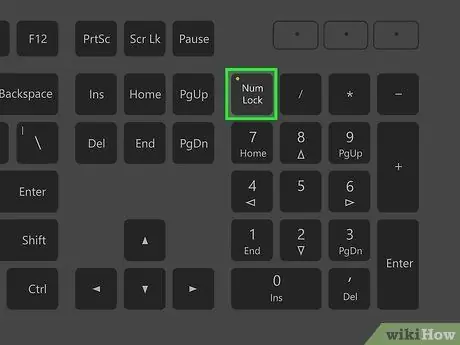
Stap 1. Gaan die NumLock -knoppie na en Fn+NumLock.
Baie skootrekenaars omskakel sommige van die sleutelsleutels in getalle wanneer NumLock geaktiveer is. Maak seker dat u hierdie funksie deaktiveer deur op die "NumLock" of "FN" + "NumLock" knoppie te druk. Probeer nou op die sleutelbord tik om te sien of die sleutels weer normaal is. As hierdie stappe die probleem nie oplos nie, kan dit wees dat die taal wat u gekies het, verkeerd is.
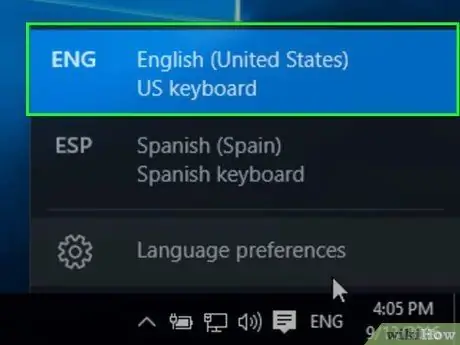
Stap 2. Skakel tussen aktiewe sleutelborduitlegte
As u rekenaar baie sleutelborduitlegte geïnstalleer het en dit absoluut noodsaaklik is, kan u dit vinnig verander. Dit kan op 2 maniere gedoen word:
- Klik op die knoppie Taal in die stelselbak. Hier is afkortings vir die huidige taal en sleutelborduitleg. Klik vervolgens op die taal wat u wil gebruik. Dit verskyn slegs as u verskeie tale of sleutelborduitlegte geïnstalleer het.
- Houd die Windows -sleutel ingedruk en druk dan op die spasiebalk om te wissel tussen die geïnstalleerde taal en die sleutelbord.
- Volg hierdie metode as u 'n ander taal wil installeer.
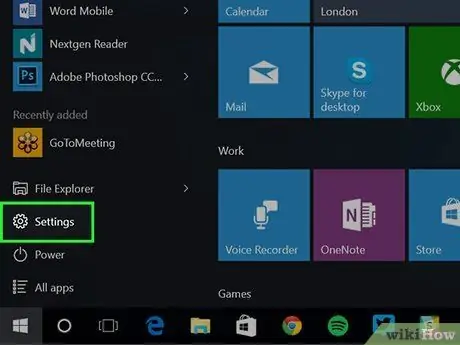
Stap 3. Maak Instellings oop
op Windows.
Om dit te doen, klik Instellings of die rat -ikoon in die Start -kieslys.
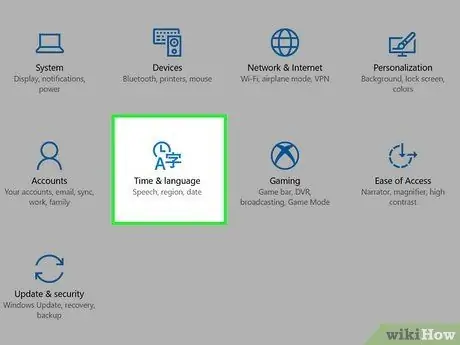
Stap 4. Klik op Tyd en taal
Dit is langs die horlosie -ikoon en 'n hoofletter "A". Die plaaslike instellingsmenu vir die rekenaar sal oopmaak.
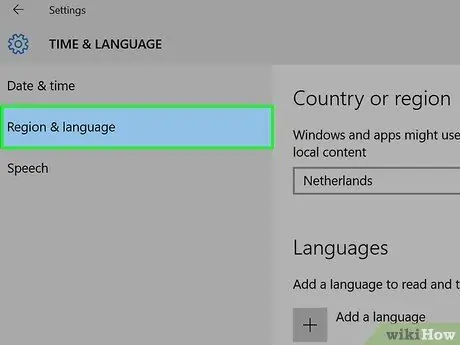
Stap 5. Klik op Taal
U kan dit vind in die sybalk aan die linkerkant van die menu Tyd en taal. Dit is langs die hoof "A" -ikoon en 'n karakter. Die taalkieslys sal oopmaak. Met hierdie spyskaart kan u die taal instel wat op die rekenaar geïnstalleer is.
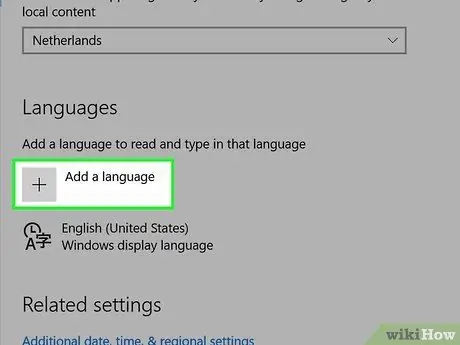
Stap 6. Klik op die + -ikoon
Die ikoon is onder "Voorkeurtale" in die menu Taal. Die taalinstalleerder sal oopmaak.
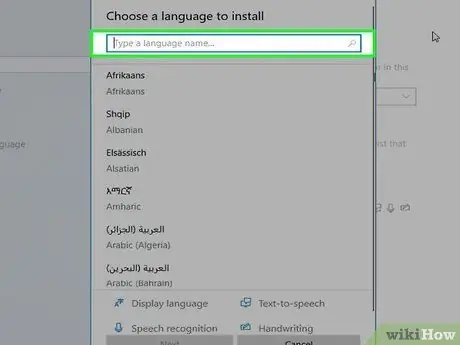
Stap 7. Tik die gewenste taal in die soekveld
Die soekveld is bo -aan die venster "Kies 'n taal om te installeer". Alle tale wat by die soekresultate pas, sal vertoon word.
Sommige tale bied verskillende opsies vir verskillende streke
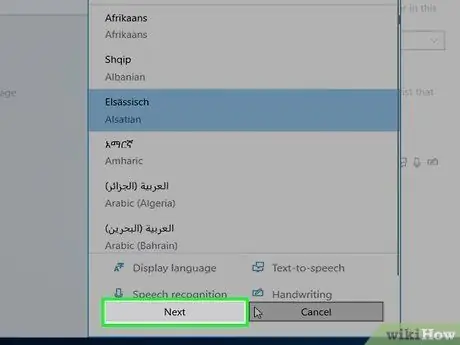
Stap 8. Kies die gewenste taal en klik op Volgende
Kies die taal wat u wil gebruik deur daarop te klik. Klik daarna Volgende in die regter onderste hoek.
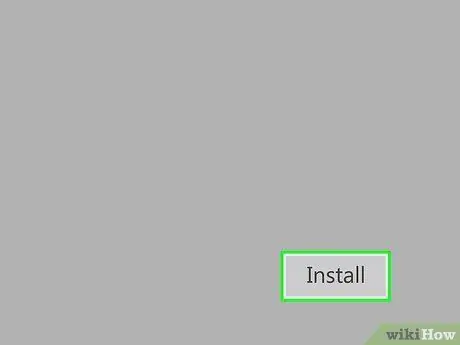
Stap 9. Klik op Installeer
Dit is in die regter onderste hoek. As u dit doen, word die geselekteerde taalpakket geïnstalleer.
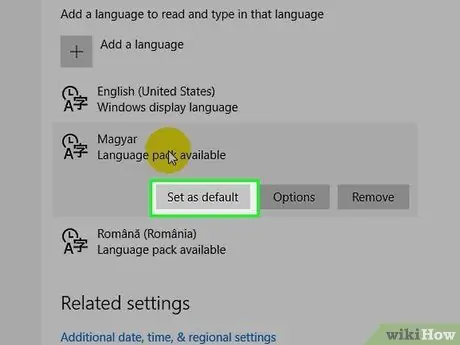
Stap 10. Klik op die standaardtaal wat u wil hê
As daar meer as een taal is, kan die rekenaar die verkeerde taal gekies het sodat die sleutelbord nie korrek kan tik nie. Kies die taal wat u as standaard wil gebruik, en klik op die knoppie "Stel as standaard".
Die vertoontaal sal verander na die nuwe standaardtaal wanneer u afmeld en aanmeld
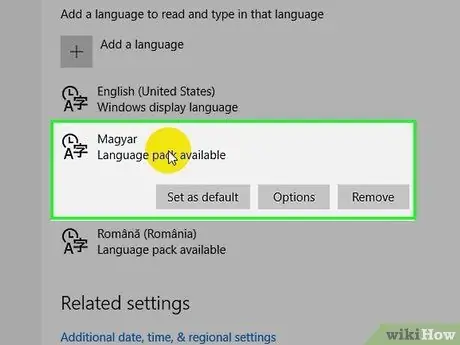
Stap 11. Klik op die taal van u keuse
Alle geïnstalleerde tale sal onder "Voorkeurtale" in die menu Taal vertoon word.
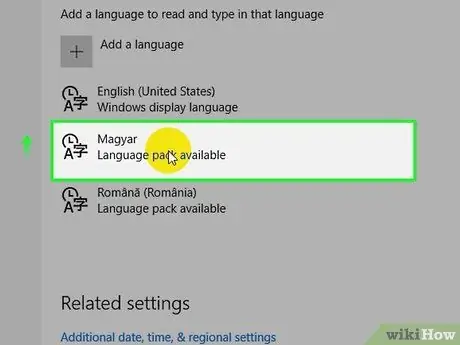
Stap 12. Klik op die pyltjie omhoog om die tale na die bokant van die lys te skuif
Deur dit te doen, sal die taal wat u gekies het, boaan die lys tale wees. Die taal bo -aan die lys onder "Taal" is die standaardtaal van die rekenaar.
Alternatiewelik kan u op enige taal wat u nie gebruik nie, klik en daarna klik Verwyder om dit te verwyder (verwyder).
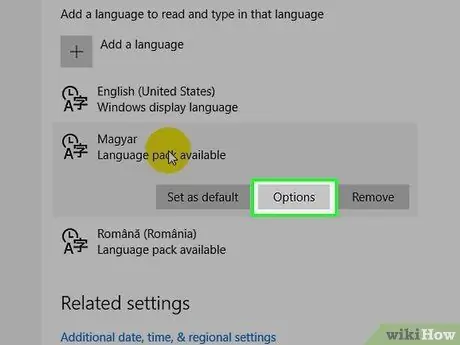
Stap 13. Klik op die knoppie Opsies
Verskeie ander opsies vir die geïnstalleerde taal sal gelaai word. U kan die sleutelbordinstellings hier aanpas.
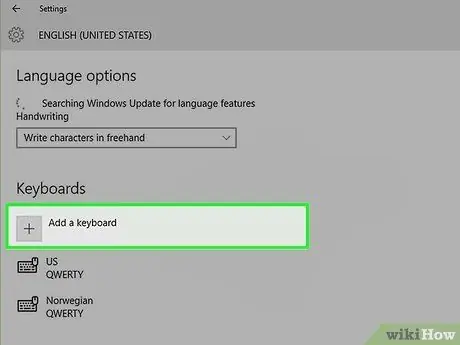
Stap 14. Klik op + en kies die gewenste sleutelborduitleg
As die gewone sleutelborduitleg nie gelys is nie, klik dan op die plus (+) ikoon onder "Sleutelbord" in die linkerkantbalk. Klik vervolgens op die sleutelborduitleg wat u wil gebruik. Dit sal die sleutelborduitleg by die lys beskikbare sleutelborduitlegte voeg. Om die huidige sleutelborduitleg te verander, klik op die taalikoon op die taakbalk (sien stap 2).
- Sleutelborde wat nie die 'QWERTY' -uitleg gebruik nie, sal karakters vertoon as u die sleutels vir Engels druk.
- U kan ook op die sleutelborduitleg klik onder "Sleutelbord" in die linkerkantbalk en dan die ongewenste sleutelborde verwyder.
Metode 2 van 4: macOS -rekenaar
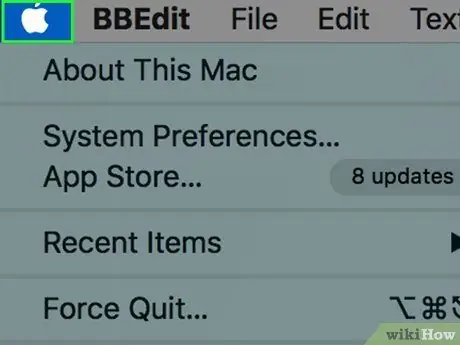
Stap 1. Skakel oor na een van die tale wat op die rekenaar geïnstalleer is
Daar is verskillende maniere om te wissel tussen geïnstalleerde tale:
- Klik op die vlag- of karakterpictogram in die menubalk bo -aan die lessenaar. Kies dan die gewenste taal en sleutelbordinvoer.
- Druk Command + Space om die wyser tussen die geïnstalleerde tale te skuif.
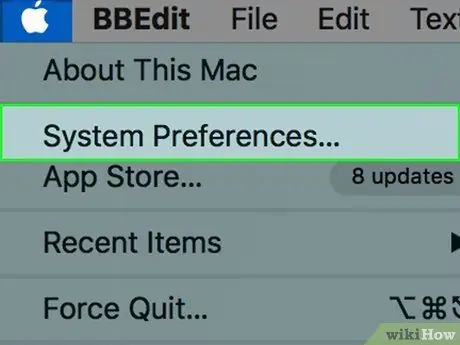
Stap 2. Klik op die Apple -spyskaart
en kies dan Stelselvoorkeure.
Die menu Stelselvoorkeure word oopgemaak, wat gebruik kan word om die beskikbare invoertale op die rekenaar in te stel.
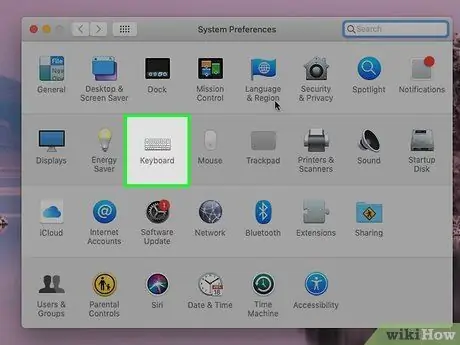
Stap 3. Klik op die sleutelbord opsie, waarvan die ikoon in die vorm van 'n sleutelbord is
Dit sal die sleutelbordinstellings van die rekenaar oopmaak.
As u nie 'n Mac -sleutelbord gebruik nie, klik Verander sleutelbordtipe onder die blad "Sleutelbord". Volg die instruksies wat verskaf word om die tipe sleutelbord wat u gebruik op te spoor.
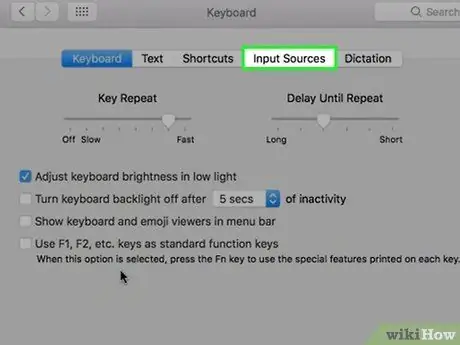
Stap 4. Klik op die blad Invoerbronne
Hierdie oortjie is bo -aan die sleutelbordkieslys. U kan die taal kies wat op hierdie oortjie geïnstalleer is.
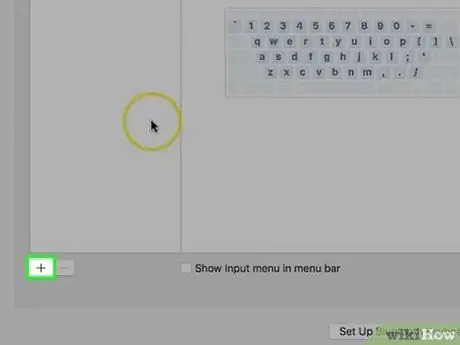
Stap 5. Klik op + wat onder die lys van tale aan die linkerkant is
'N Spyskaart wat gebruik kan word om 'n taal by te voeg, sal vertoon word.
U kan ook op enige taal of sleutelbordinvoer in die lys van tale klik en die taal verwyder deur op die minus (-) onder die lys te klik
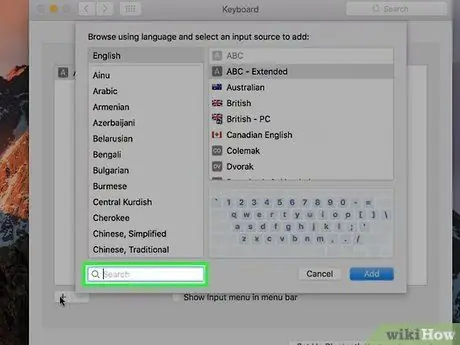
Stap 6. Soek die gewenste taal
Soek die gewenste taal met behulp van die soekveld in die regter onderste hoek. Enige taal wat by u soektog pas, sal vertoon word.
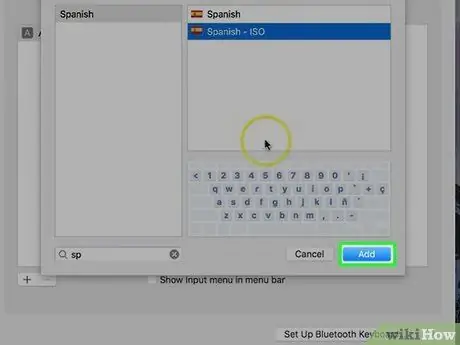
Stap 7. Kies die gewenste taal en klik dan op Voeg by
Kies die gewenste taal deur daarop te klik in die lys aan die regterkant. Klik daarna Voeg by in die regter onderste hoek om die taal by te voeg. U kan soveel tale byvoeg as wat u benodig. Kies die gewenste sleutelborduitleg of taal deur op die vlag- of karakterpictogram in die menubalk bo -aan die skerm te klik.
Metode 3 van 4: Windows 8 en 8.1
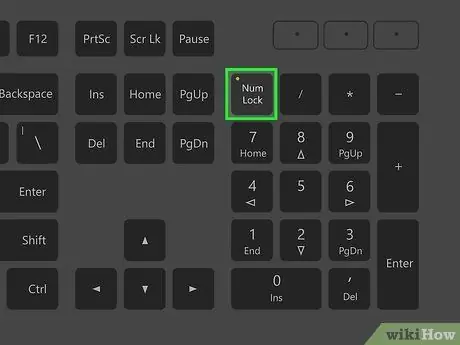
Stap 1. Gaan die NumLock -knoppie na en Fn+NumLock.
Baie skootrekenaars omskakel sommige van die sleutelsleutels in getalle wanneer NumLock geaktiveer is. Maak seker dat u hierdie funksie deaktiveer deur op die "NumLock" of "FN" + "NumLock" knoppie te druk. Probeer nou op die sleutelbord tik om te sien of die sleutels weer normaal is. As hierdie stappe die probleem nie oplos nie, kan dit wees dat die taal wat u gekies het, verkeerd is.
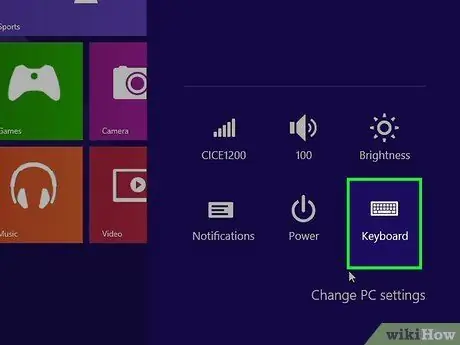
Stap 2. Wissel tussen geïnstalleerde sleutelborde
Daar is verskillende maniere om die invoertaal te verander as u verskeie sleutelborde op u rekenaar geïnstalleer het:
- Klik op die knoppie Taal in die stelselbak. Hier is afkortings vir die huidige taal en sleutelborduitleg. Klik vervolgens op die taal wat u wil gebruik. Dit verskyn slegs as u verskeie tale of sleutelborde geïnstalleer het.
- Houd die Windows -sleutel ingedruk en druk dan op die spasiebalk om te wissel tussen die geïnstalleerde taal en die sleutelbord.
- Hou die Windows -sleutel ingedruk en druk dan op die spasiebalk om tussen die geïnstalleerde sleutelborde te beweeg.
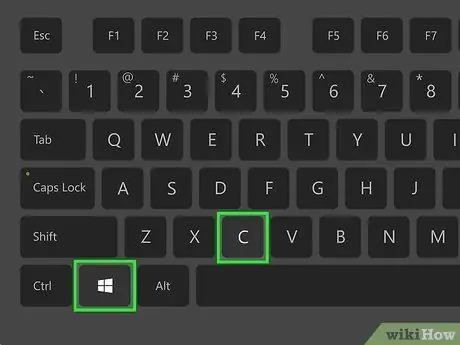
Stap 3. Maak die Charms -spyskaart oop deur op Win+C te druk
Volg hierdie metode as die probleem nie opgelos is met behulp van die bogenoemde stappe nie. U kan dit ook oopmaak deur u muis na regs onder te skuif, of deur van regs na links op die skerm te vee.
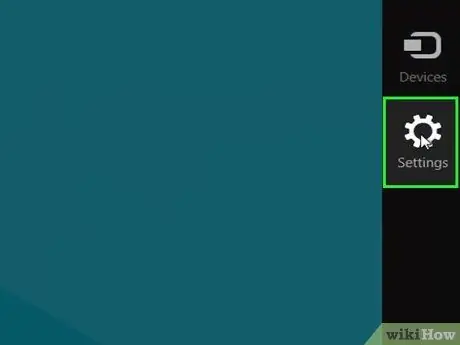
Stap 4. Klik op Instellings
Dit is onder die rat -ikoon in die Charms -balk. Die menu Instellings sal oopmaak.
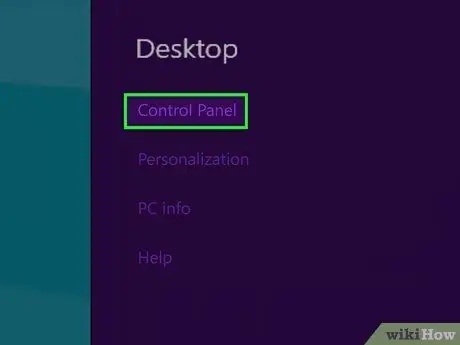
Stap 5. Klik op Configuratiescherm
Dit sal die Windows -bedieningspaneel oopmaak.
U kan dit vind onder "Verander rekenaarinstellings" of "meer rekenaarinstellings" in die regter onderste hoek van die menu Instellings
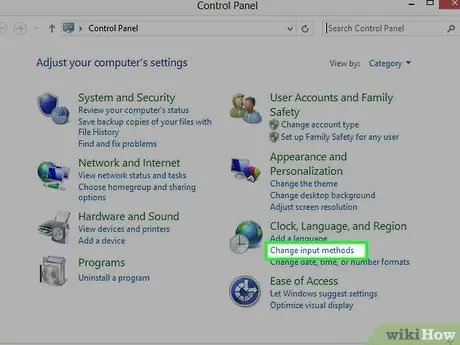
Stap 6. Klik op Verander invoermetode
Hierdie opsie is geleë onder "Klok, taal en streek" in die bedieningspaneel. U vind dit langs die klok- en aardbolikone.
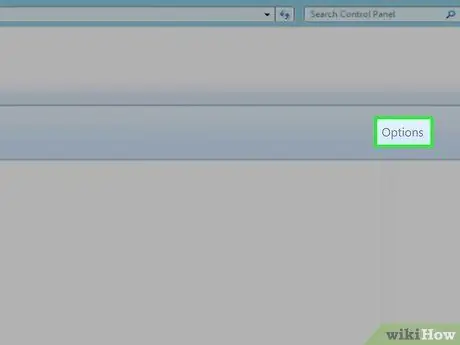
Stap 7. Klik Opsies
Hierdie opsie is regs van die taal wat gekies is in die kieslys 'Verander u taalvoorkeure'.
- As die verkeerde taal gekies is, klik op die gewenste taal in die taallys. Kies die knoppie wat sê Skuif op bo die taallys totdat die taal wat u gekies het boaan die lys is.
- As die gewenste taal nie gelys word nie, klik Voeg taal by bo -aan die spyskaart en kies dan die gewenste taal. Laai daarna die taalpakket af.
- Boonop kan u klik Verwyder langs die ongewenste sleutelbord of invoermetode in die venster "Taalopsies" om dit te verwyder.
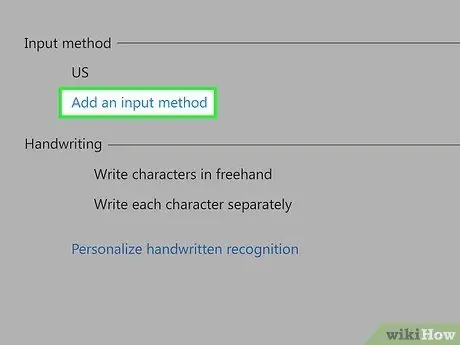
Stap 8. Klik Voeg 'n invoermetode by
Hierdie blou teksknoppie is in die gebied wat sê "Invoermetode".
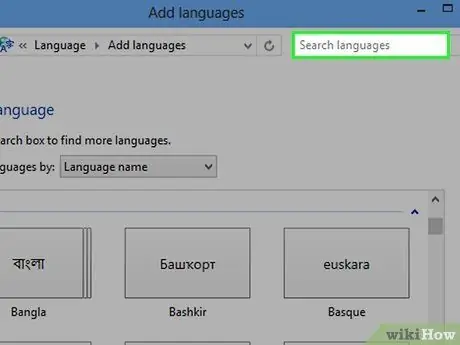
Stap 9. Tik die gewenste taal of sleutelborduitleg in die soekveld
U kan die soekveld in die regter boonste hoek van die venster "Invoermetode" vind. Dit sal 'n lys met sleutelborduitlegte en invoermetodes bevat.
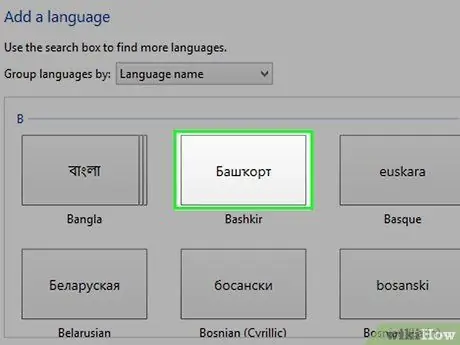
Stap 10. Klik op die sleutelborduitleg wat u wil hê
Dit is in die lys met sleutelborduitlegte en invoermetodes. Die invoermetode wat u wil hê, sal gekies word.
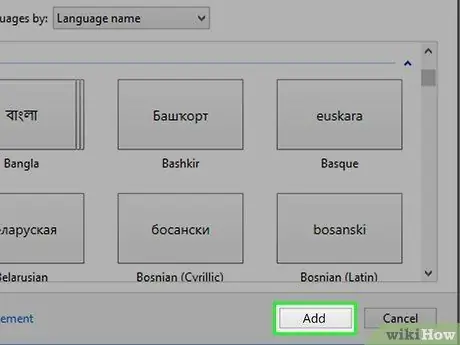
Stap 11. Klik Voeg by
Dit is in die regter onderste hoek van die venster "Invoermetode". Die invoermetode wat u wil, sal bygevoeg word, en die rekenaarskerm sal weer die menu "Taalopsies" vertoon.
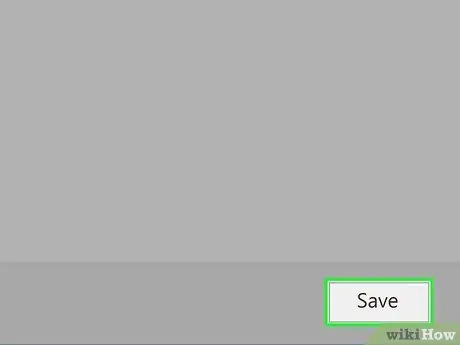
Stap 12. Klik op Stoor regs onder in die menu "Taalopsies"
U invoertaal en sleutelbordinstellings word gestoor. U kan oorskakel na die gewenste taal- en sleutelbordinvoer deur op die taalikoon in die taakbalk te klik (sien stap 2).
Metode 4 van 4: Windows 7
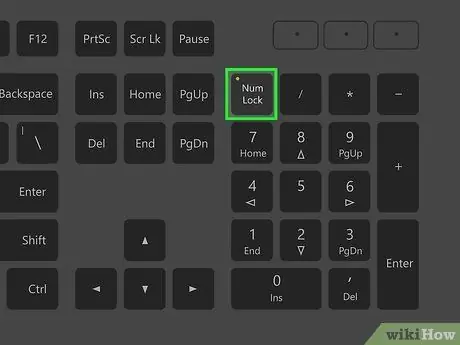
Stap 1. Gaan die NumLock -knoppie na en Fn+NumLock.
Baie skootrekenaars omskakel sommige van die sleutelsleutels in getalle wanneer NumLock geaktiveer is. Maak seker dat u hierdie funksie deaktiveer deur op die "NumLock" of "FN" + "NumLock" knoppie te druk. Probeer nou op die sleutelbord tik om te sien of die sleutels weer normaal is. As hierdie stappe die probleem nie oplos nie, kan dit wees dat die taal wat u gekies het, verkeerd is.
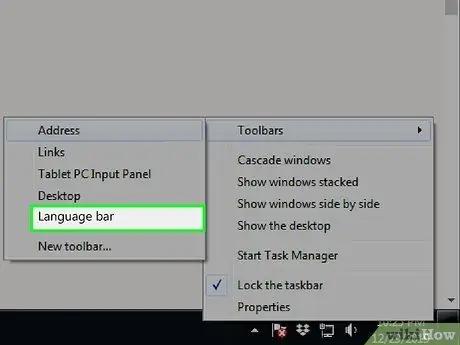
Stap 2. Wissel tussen geïnstalleerde sleutelborde
As u rekenaar verskeie sleutelborde geïnstalleer het en u van plan wil verander, kan u dit op die volgende maniere doen:
- Klik op die sleutelbordvormige ikoon op die taakbalk in die regter onderste hoek van die skerm. U kan dit langs die stelselbak vind. As u dit nie kan vind nie, klik met die rechtermuisknop op die taakbalk en kies "Werkbalke" → "Taalbalk".
- Houd die Windows -sleutel ingedruk en druk op Spasie om tussen geïnstalleerde tale te wissel.

Stap 3. Klik op Start
op Windows.
Die knoppie het die Windows -logo wat standaard in die regter onderste hoek is.
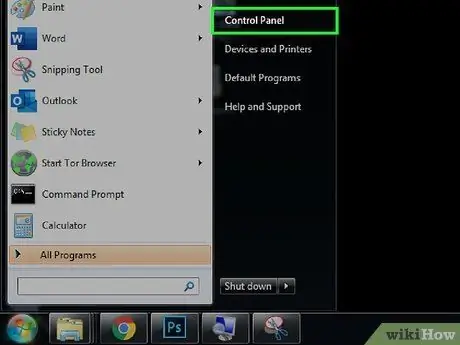
Stap 4. Klik op Configuratiescherm wat aan die linkerkant van die Start -kieslys is
Die bedieningspaneel -bladsy sal vertoon word. U kan die bedieningspaneel gebruik om ongewenste sleutelborde te verwyder of die nodige sleutelborde te installeer.
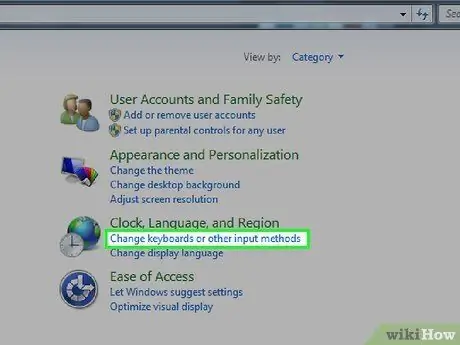
Stap 5. Klik op Verander sleutelborde of ander invoermetodes
Hierdie opsie is onder "Klok, taal en streek" in die bedieningspaneel. U vind dit langs die horlosie en bolvormige ikone.
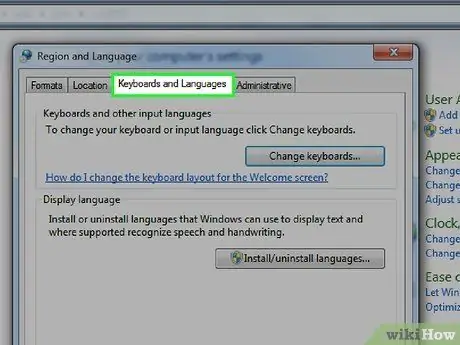
Stap 6. Klik op die oortjie Sleutelborde en tale
Hierdie oortjie is bo -aan die venster 'Streek en tale'. Die rekenaar sleutelbord opsies sal oopmaak.
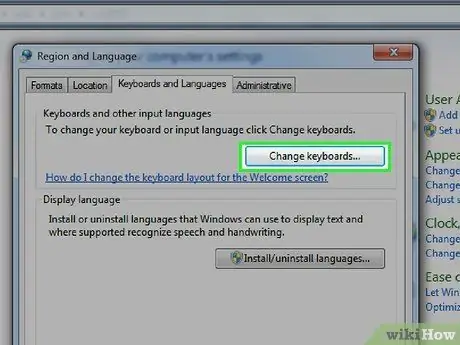
Stap 7. Klik op Verander sleutelborde bo -aan die spyskaart
'N Nuwe venster verskyn met 'n lys geïnstalleerde sleutelborde.
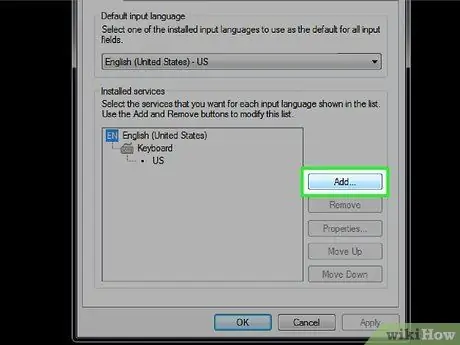
Stap 8. Klik op die knoppie Voeg
As die gewenste taal nie in die lys verskyn nie, kan u op "Voeg" klik om alle beskikbare invoertale te ondersoek.
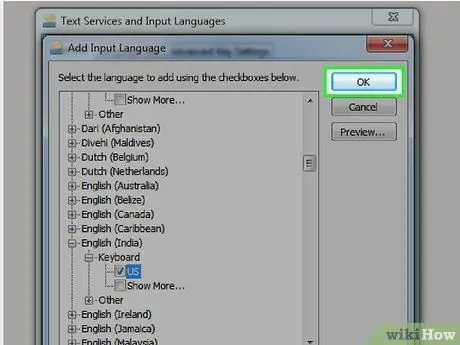
Stap 9. Klik op die gewenste taal en merk die sleutelborduitleg wat u wil gebruik
Klik op die gewenste taal in die lys van tale, wat 'n lys met beskikbare streke en sleutelborduitlegte bevat. Klik op die boks langs die sleutelborduitleg wat u wil hê.
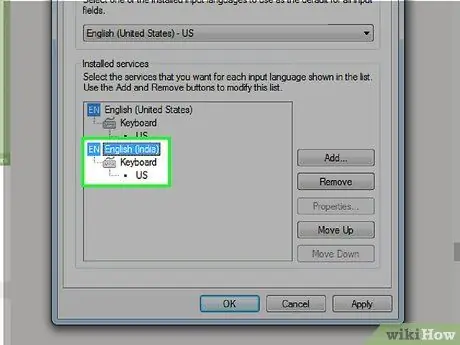
Stap 10. Klik op Ok
Die taal en sleutelborduitleg wat u gekies het, sal bygevoeg word.
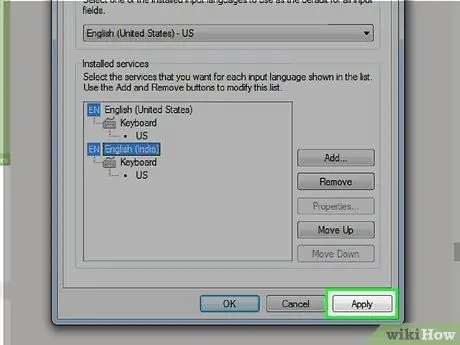
Stap 11. Kies die sleutelborduitleg wat u wil hê
Kies die gewenste taal en sleutelbordinvoer met behulp van die keuselys onder "Standaard invoertaal".
- U kan ook in die lys 'Geïnstalleerde dienste' klik op die taal en sleutelborduitleg wat u nie wil hê nie, en dan klik Verwyder regs daarvan om die taal- en sleutelbordinvoer te verwyder.
- Klik op die sleutelbordinvoer wat u in die lys gekies het voor 'Geïnstalleerde dienste', en klik dan Skuif op totdat die geselekteerde invoer bo -aan die lys is.
Stap 12. Klik op Apply
As u dit doen, pas die taal- en sleutelbordinstellings op die rekenaar toe. U kan oorskakel na die gewenste sleutelbordinvoer deur op die sleutelbordikoon in die stelselbak onder in die skerm te klik (sien stap 2).






